So rooten und installieren Sie TWRP für Android One (2. Generation)
Benutzerdefinierte Wiederherstellung / / August 05, 2021
D.o du willst Installieren Sie Custom Recovery auf Android One 2nd Generation? Haben Sie eines dieser Android One-Smartphones der 2. Generation wie General Mobile 4G / Dual, Cherry Mobile One G1 und I-Mobile IQ II? Hier ist unsere vollständige Anleitung zum Rooten und Installieren von TWRP für Android One Second Generation. TWRP Recovery ist eine benutzerdefinierte Wiederherstellung, die auch als TeamWin Recovery bezeichnet wird und über eine Touchscreen-fähige Oberfläche verfügt Dadurch können Benutzer Firmware von Drittanbietern installieren und das aktuelle System sichern, die häufig nicht vom Lager unterstützt werden Wiederherstellung Bilder.
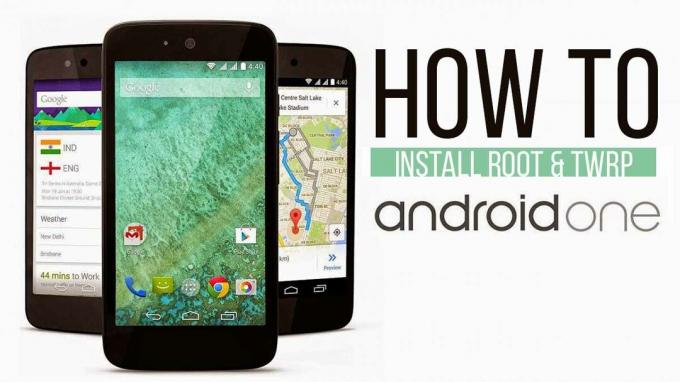
Dies ist eine Anleitung zur Installation neueste TWRP für Android One (2. Generation). Dies ist eine Anleitung zur Installation neueste TWRP 3.0.2.1 für Android One Second Generation. Die TWRP 3.0.2.0-Wiederherstellung verfügt über ein Materialdesign, sodass Sie dies jetzt tun können Installieren Sie Material Designed TWRP 3.0 für Android One 2nd Generation.
Laden Sie die TWRP Recovery 3.0.2.1 für Android One 2nd Generation heute und Lesen Sie die folgenden Schritte. Dies ist kein offizielle TWRP-Wiederherstellung für Android One vom TWRP-Team. Wenn Sie eine benutzerdefinierte Wiederherstellung auf Android One installieren, können Sie ein benutzerdefiniertes ROM, benutzerdefinierte Mods, benutzerdefinierte Kernel oder eine beliebige Zip-Datei wie Xposed installieren. Lesen Sie die Anleitung sorgfältig durch So rooten und installieren Sie TWRP für Android One 2nd Generation.Bevor Sie die Methoden ausführen, möchte ich Sie nur warnen, dass Sie dadurch die Garantie verlieren und nicht verantwortlich sind, wenn Sie Ihr Telefon beschädigen oder Ihr Gerät beschädigen.
Team Win Wiederherstellungsprojekt (TWRP) ist eine Open-Source-SoftwareWiederherstellungBild für Android-basierte Geräte. Es bietet eine Touchscreen-fähige Oberfläche, über die Benutzer Firmware von Drittanbietern installieren und das aktuelle System sichern können, die häufig nicht vom Lagerbestand unterstützt werden Wiederherstellung Bilder. – WIKI
UNTERSTÜTZTE GERÄTE SIND:
- Allgemeines Mobile 4G / Dual
- Cherry Mobile One G1
- I-Mobile IQ II
VORAUSSETZUNG
- In diesem Handbuch erfahren Sie, wie Sie TWRP Recovery unter Android One (2. Generation) mit General Mobile 4G / Dual, Cherry Mobile One G1 und I-Mobile IQ II rooten und installieren.
- Sie benötigen entweder einen Laptop oder einen PC.
- Laden Sie Chainfire herunter SuperSU.zip
- Laden Sie Ihr Telefon zu mindestens 70% auf
- Sichern Sie Ihr Gerät für den Fall, dass Sie es später benötigen
- Laden Sie das Minimal ADB Tool herunter - KLICKE HIER oder Laden Sie das vollständige ADB-Setup für herunter Windows / Mac hier und extrahiere es.
- Herunterladen TWRP und Benennen Sie die TWRP-Datei in um Recovery.img (nicht "recovery.img.img") und kopieren Sie es in extrahiert ADB- und Fastboot-Tools Mappe
- Stellen Sie sicher, dass Sie die Schritte ordnungsgemäß ausgeführt haben. Nicht überspringen und lesen! - Wir sind nicht verantwortlich für Schäden, die Sie an Ihrem Telefon verursachen.
Denken Sie daran, den TWRP-Wiederherstellungsnamen in "Wiederherstellung" umzubenennen.
-
- Aktivieren Sie zuerst das USB-Debugging.
- Aktivieren Sie zunächst die USB-Debugging.
- Um das USB-Debugging zu aktivieren, muss auch die Entwickleroption aktiviert sein. Gehen Sie jetzt zu Ihren Einstellungen -> Über das Telefon -> Tippen Sie jetzt 7-8 Mal auf die Build-Nummer, bis eine Toastmeldung angezeigt wird.Entwickleroption aktiviert“.
- Einmal dein Entwickleroption ist aktiv, gehe zurück zu deinem die Einstellungen -> Öffnen Entwickleroption -> Aktivieren USB-Debugging.
- Öffnen Sie auf Ihrem PC / Laptop den extrahierten ADB-Ordner und das Befehlsfenster, indem Sie die Umschalttaste + Rechtsklick drücken.

- Verbinden Sie nun den PC mit einem USB-Kabel mit Mobile.
- Sie müssen das Telefon in Bootloader neu starten - Geben Sie den Befehl von unten in das von Ihnen geöffnete Befehlsfenster ein.
adb Bootloader neu starten
- Ihr Gerät startet den Bootloader. Wenn nicht überprüft wird, ob Ihr Kabel oder Ihre Treiber ordnungsgemäß funktionieren. Geben Sie nun den folgenden Befehl in Ihr Befehlsfenster ein.
Fastboot-Geräte
- Geben Sie den Befehl ein, um die Wiederherstellung zu flashen.
fastboot flash recovery recovery.img
- So starten Sie den Boot-Code.
fastboot boot recovery.img
-
 Wenn der Befehl wie folgt angezeigt wird, starten Sie Ihr Gerät neu. TWRP wurde erfolgreich installiert. Genießen
Wenn der Befehl wie folgt angezeigt wird, starten Sie Ihr Gerät neu. TWRP wurde erfolgreich installiert. Genießen - Um einen Neustart durchzuführen, schalten Sie Ihr Telefon aus, drücken Sie die Lautstärketaste + die Ein / Aus-Taste zusammen, um die Wiederherstellung zu starten.

WIE ROOTEN Android One (2. Generation) MIT TWRP RECOVERY
- Möglicherweise haben Sie die heruntergeladen SuperSu Reißverschluss Datei aus dem obigen Abschnitt was du brauchst, Wenn nicht - KLICKE HIERSuperSU herunterladen
- Bewegen Sie nun die SuperSu Reißverschluss Datei im Stammverzeichnis Ihres internen Speichers
- Starten Sie Ihr Telefon in die Wiederherstellung, indem Sie auf „Lautstärke verringern + Leistung ” Taste gleichzeitig.
- Klicken Sie in TWRP Recovery auf INSTALLIEREN Menü und Durchsuchen und Wählen Sie die SuperSu Zip
- Wischen Sie jetzt zur Installation SuperSu
- Ja, jetzt muss der Root funktionieren, wenn Sie Kingroot ordnungsgemäß installiert haben
- Gehen Sie zur Überprüfung zu Google Play und laden Sie das herunter Root Checker App um den Root-Status zu überprüfen. Wenn die Root-Checker-App anzeigt, dass Root-Zugriff verfügbar ist, haben Sie Root auf Ihrem Android One (2. Generation).
Ich hoffe, Sie haben verstanden, wie Sie TWRP Recovery auf Android One (2. Generation) rooten und installieren. Wenn ja, geben Sie bitte die Sternebewertung an. Wenn Sie keine Nachricht hinterlassen, helfen wir Ihnen.



